CloudStreamデータソースの管理
この記事では、CloudStreamデータソースの管理方法について説明します。
サポートされているベンダー
クラウドデータソースの構成は、ほとんどのベンダーでほぼ同じです。ベンダー固有の構成の詳細については、以下を参照してください:
クラウドデータソースの作成
CloudStream用のクラウドデータソースを作成するには、以下の手順を使用します:
- CloudStream > Data Sourcesに移動します。
- + Add Data Sourceをクリックします。
- ベンダーを選択します。
- Nameフィールドに、使用事例に関連するデータソースの一意の名前を入力します。
- Continueをクリックします。
プロファイルで最大10個のデータソースに接続できます。
接続の確立
データのインポートを構成する前に、クラウドデータソースに接続を確立する必要があります。接続は、Tealiumをクラウドデータソースに接続するためのベンダーの資格情報の再利用可能な構成です。
Connection Configuration画面で、データソースの名前を確認し、リストから既存の接続を選択するか、**+**アイコンをクリックして接続を作成します。
SaveをクリックしてConnection Configuration画面に戻り、Establish Connectionをクリックします。
接続を正常に確立した後、Table Selectionリストからテーブルを選択します。
処理の有効化
Enable Processingをオンにして、変更を保存して公開した直後にデータのインポートを開始します。または、構成を完了するまでこの構成をオフにしておき、後でオンにします。
データソース、セグメント、またはアクティベーションを有効にする前に、データソースとクエリをテストすることをお勧めします。
頻度
データを取得する頻度を選択します:
- ほぼリアルタイム:2秒ごとに処理が実行されます。
- 毎時:毎時の開始時に処理が実行されます。
- 毎日:選択した時間(UTC)に1日1回処理が実行されます。
- 毎週:指定した日と時間(UTC)に1週間に1回処理が実行されます。
クエリモードとクエリの構成
Query Mode and Configuration画面で、適切なクエリモードを選択し、必要に応じてSQLのWHERE句を含めて、カスタム条件に一致するレコードのみをインポートします。
クエリモードの選択
クエリモードは、新しい行、変更された行、またはその両方をインポートする方法を決定します。タイムスタンプとインクリメント列は、中断やエラー後にコネクタが正しい位置から再開できるようにすることで、データの欠落や重複を防ぎます。
- **タイムスタンプ + インクリメント(推奨)**を選択する場合、タイムスタンプ列と厳密にインクリメントする列の2つの列を選択する必要があります。
- タイムスタンプまたはインクリメントを選択する場合、新しい行と変更された行、または新しい行のみを検出するために使用する列を選択する必要があります。
- フルリシンクを選択する場合、各インポートサイクル中にすべての行がインポートされます。このオプションは、データが頻繁に変更される場合や、すべてのレコードが最新であることを確認したい場合に便利です。フルリシンククエリモードでは、毎時または毎日の頻度を使用し、タイムスタンプ列、インクリメント列、またはその両方を指定する必要があります。
フルリシンクモードではオフセット管理は利用できません。
詳細については、クラウドデータソースについてを参照してください。
クエリの構成
クエリを構成するには、以下の手順を使用します:
-
Query > Select Columnsセクションで、インポートする列を選択します。テーブルまたはビューを変更するには、Previousをクリックして別のテーブルを選択します。
-
(オプション)カスタム条件を追加するには、SQLの
WHERE句を含めます。WHERE句は複数のテーブルからのサブクエリをサポートしていません。複数のテーブルからデータをインポートするには、ビューを作成し、データソース構成でビューを選択します。 -
フルリシンククエリモードの場合、インポートするレコードの最大数をLimitで入力します。毎日のクエリでは最大1,000,000レコード、毎時のクエリでは最大50,000レコードをインポートできます。
-
Test QueryをクリックしてSQLクエリを検証し、結果をプレビューします。
列のマッピング
列のマッピングページでは、前のステップで選択した列が表示されます。各列には自動的にデータタイプが割り当てられ、必要に応じて変更できる推奨されるクラウド属性名が付けられます。
クラウド属性にマッピングされていない列は無視されます。
クラウド属性は制限されたデータとしてマークすることはできません。
まとめ
この最終ステップでは、要約を表示し、必要に応じて修正を加えてからプロファイルを保存して公開します。構成を編集するには、変更を加えたいステップに戻るためにPreviousをクリックします。
- クラウド属性のマッピングを確認します。
- Finishをクリックしてデータソースを作成し、構成画面を終了します。新しいデータソースはData Sourcesダッシュボードにリストされます。
- Save/Publishをクリックして変更を保存して公開します。
構成のテスト
データソースとクエリを有効にする前にデータソースとクエリをテストすることをお勧めします。ただし、テストの実行によりセグメントがアクティブ化される可能性があり、有効なアクションがトリガーされるか、下流システムに影響を与える可能性があります。予期しない結果を防ぐために、コネクタと機能を無効にし、テストレコードを制限し、受信者と調整してください。
データソース構成をテストするには、以下の手順を使用します:
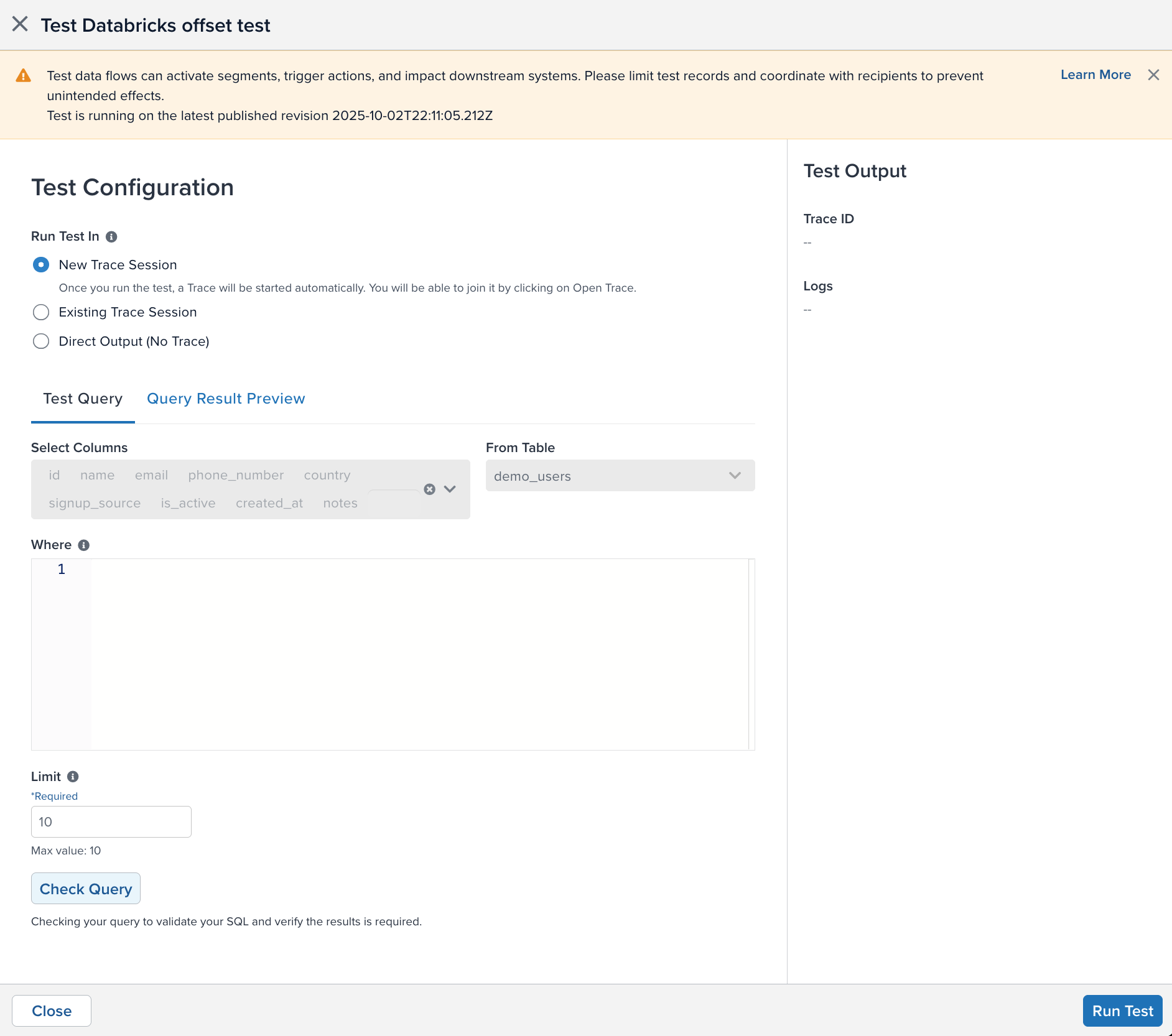
- データソースウィンドウの右上隅にあるアクションボタンをクリックし、次にEnd-to-end Testingをクリックします。
- 出力を受け取る方法を選択します
- New Trace Session:出力は新しいトレースセッションで表示され、最大10レコードが表示されます。このオプションは、エンドツーエンドの検証とログの詳細を確認するのに最適です。
- Existing Trace Session:出力はすでに開始しているトレースセッションで表示されます。Trace IDを入力してJoin Traceをクリックします。
- Direct Output:出力の生の結果が画面に表示されます。データレコードにトレースIDは追加されず、トレースは利用できません。このオプションは、クエリと属性マッピングをすばやく確認するのに最適です。
- テストのために処理する行の数を選択します。最大行数は10です。
- Test Queryの下で、テーブルからテストに含める列を選択します。リストから列を削除するには、列のXをクリックします。少なくとも1つの列を選択する必要があります。
- From Tableの下で、クエリを実行するテーブルを選択します。Select Columnsボックスは、テーブルの列で更新されます。
- Whereの下で、テーブルに対して実行するSQLクエリを入力します。
- Check QueryをクリックしてSQLを検証し、必要なフィールドが構成されていることを確認します。
- 結果はQuery Result Previewタブの下のテーブルに表示されます:
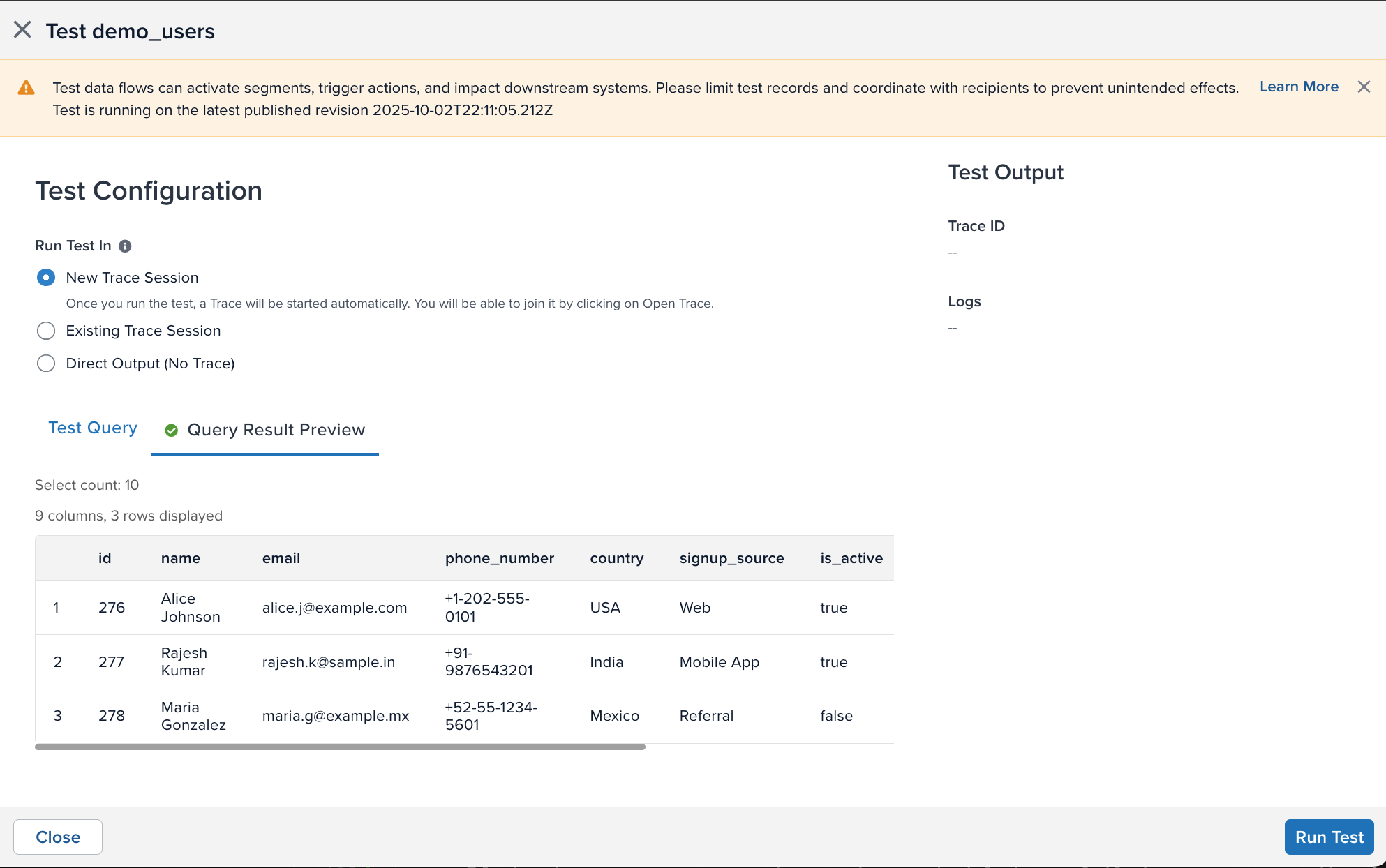
- Start Testをクリックして構成テストを開始します。
右サイドバーには、テストの完了までの時間を見積もるプログレスバーと、テストがエラーに遭遇した場合に知らせるステータスメッセージが表示されます。
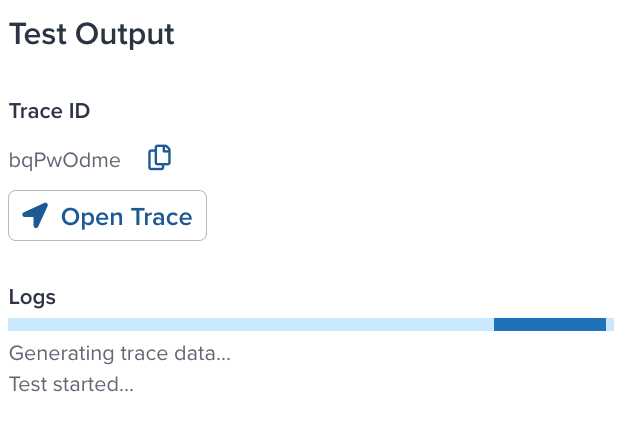
テストが完了すると、結果が表示されます:
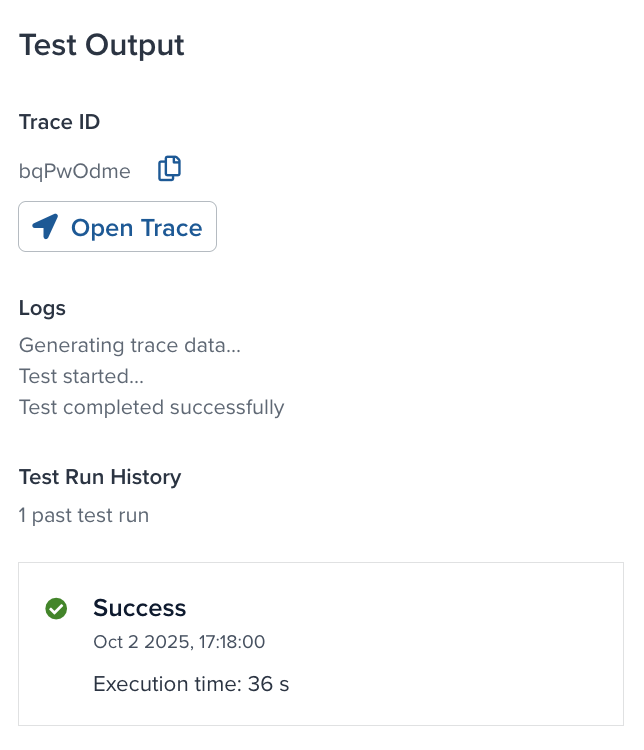
- テストの実行をトレースで見たい場合は、Join Traceをクリックします。
- テストが失敗した場合は、次のことができます:
- Edit Test Configurationをクリックして構成を変更します。
- Retry Testをクリックして現在の構成を再度実行します。
データソースの複製
データソースを複製するには:
- データソースをクリックします。
- 複製ボタンをクリックします。
- 複製したデータソースに名前を入力します。
データソースの編集
データソースを編集するには、以下の手順を使用します:
- データソースをクリックします。
- 編集ボタンをクリックします。
- 必要に応じて構成を更新します。
- 完了をクリックします。
オフセットの管理
データソースは、クラウドデータビューまたはテーブルでのクエリ開始位置を示す日付またはインクリメント値の位置を追跡します。オフセットを使用すると、ビューまたはテーブルでのクエリ開始位置を制御して、リセットまたは手動で構成できます。
例えば、最近のメーリングリストのアクティベーションにエラーが含まれており、100レコードが処理され、現在のインクリメントオフセットが342であるとします。メールアクティベーションを修正した後、これらのレコードを再処理するには、オフセットを242に構成します。データソースを再起動すると、その位置からレコードのクエリが開始され、修正されたメールが送信されます。
以下の条件が真の場合にのみ、オフセットを管理できます:
- 現在のプロファイルが公開されています。
- クエリモードがタイムスタンプ + インクリメント(推奨)、タイムスタンプ、またはインクリメントです。フルリシンククエリモードではオフセットを管理できません。
- データソースが停止しています。
- データソースのステータスが実行中、スケジュールされている、または失敗している場合、オフセットを編集することはできません。現在のオフセットに関する情報のみが利用可能です。
- ステータスが初期化中、非アクティブ、または接続エラーがある場合、オフセットは利用できません。
データソースのオフセットを管理するには、以下の手順を使用します:
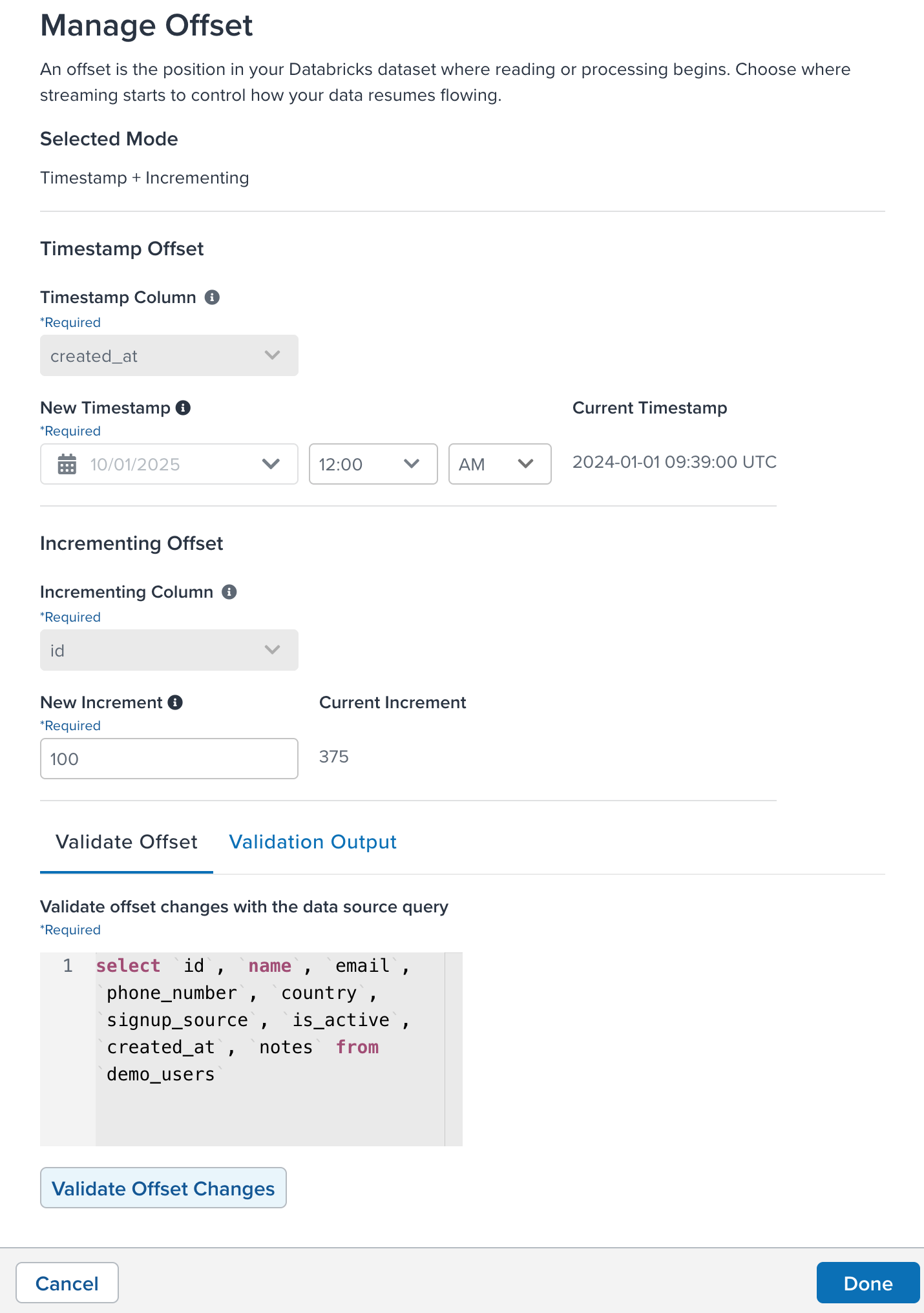
- データソースの詳細ウィンドウの右上隅にあるアクションボタンをクリックし、オフセットの管理をクリックします。
- 利用可能なオフセット方法はタイムスタンプとインクリメント列です。クエリモードによって利用可能なオフセットが決まります。
- タイムスタンプ列の下で、テーブル内のタイムスタンプを表す列を選択します。
- 新しいタイムスタンプの下で、データのインポート時にタイムスタンプからオフセットする日付と時間を選択します。
- 新しいタイムスタンプは過去の日時でなければなりません。未来の日時は使用できません。
- 現在のタイムスタンプフィールドには、現在使用されているオフセットが表示されます。
- インクリメント列の下で、テーブルに追加される各行のインクリメント値を表す列を選択します。
- 新しいインクリメントの下で、データのインポート時にIDからオフセットする数値を入力します。
- 新しいオフセットIDは正の整数でなければなりません。
- 現在のオフセットIDフィールドには、オフセットとして使用される現在の数値が表示されます。
オフセット変更の検証をクリックして、新しいオフセット位置からインポートされるデータのプレビューを表示します。テーブルにはサンプル行が表示され、オフセットを調整した後に処理される行の数の見積もりも提供されます。

完了をクリックして新しいオフセット構成を確認します。キャンセルをクリックして変更を破棄します。
オフセットを変更した後、データソースを再起動します。
処理済み行とエラー
インポート活動を確認するには、データソースに移動し、データソースを展開します。

CloudStreamは、1秒あたり最大500データレコードをインポートできます。
ステータス
クラウドデータソースを構成した後、次のようなステータスが表示される場合があります:
| ステータス | 説明 |
|---|---|
| 失敗 | 接続エラーが発生しました。たとえば、認証失敗などで、エラーが解決されるまでインポートは停止されます。インポート中の行レベルのエラーはこのステータスを引き起こさず、データソースが実行中のままでログに記録されます。 |
| 非アクティブ | データソースは作成されましたが、オンにされたことがなく、他のステータスに移行されたこともありません。 |
| 初期化中 | コネクタが初めて起動するか、停止状態から再開するときです。これは一時的な状態で、実行中またはスケジュール済みに移行する前の状態です。 |
| 実行中 | コネクタはアクティブにクエリを実行し、データをインポートしています。 |
| スケジュール済み | 次のインポートがスケジュールされています。この状態は初期化中または実行中の後に続くことがあります。 |
| 停止 | データソースは以前に有効にされましたが、現在はオフになっています。有効にされるまでデータのインポートは行われません。 |
| 未割り当て | タスクはクラウドワーカーに割り当てられるのを待っています。 |
最終更新日 :: 2025年October月31日